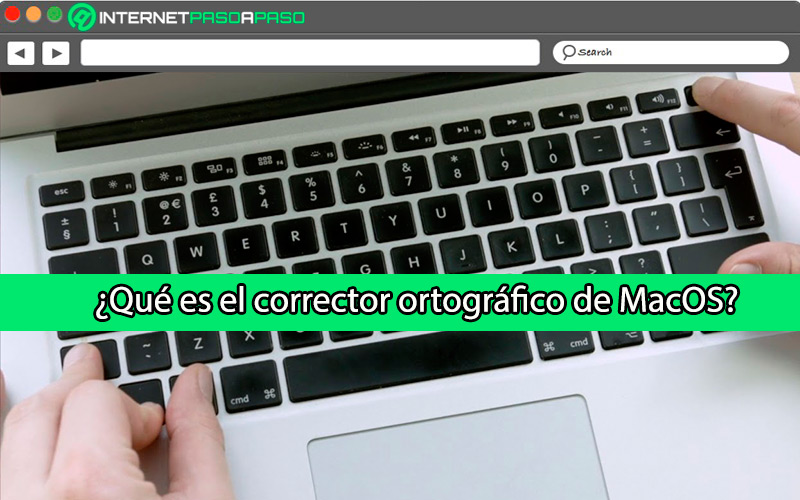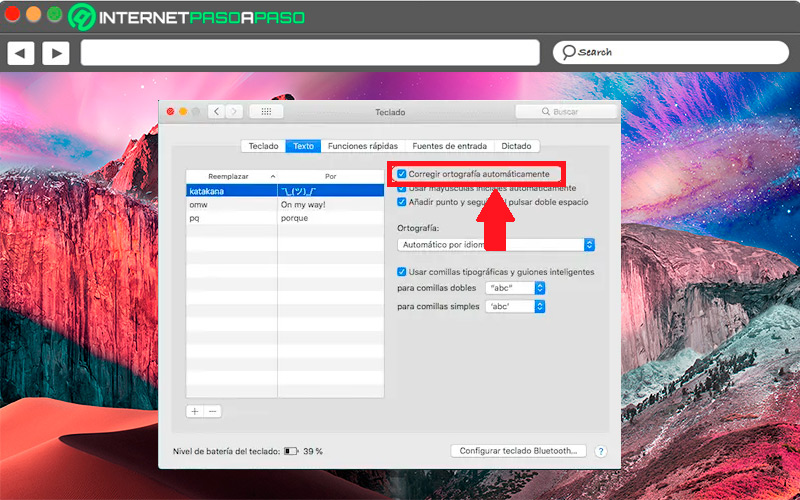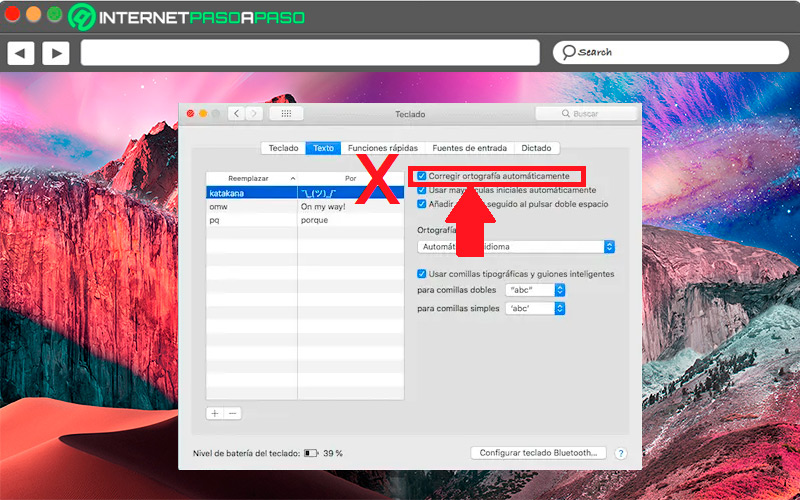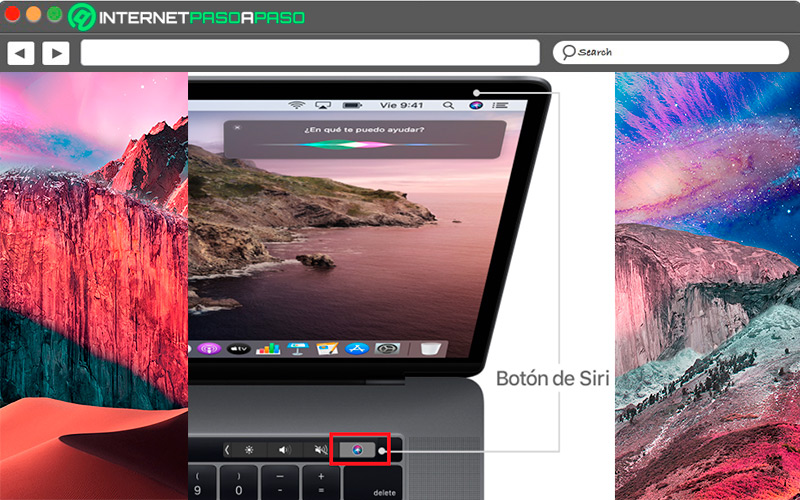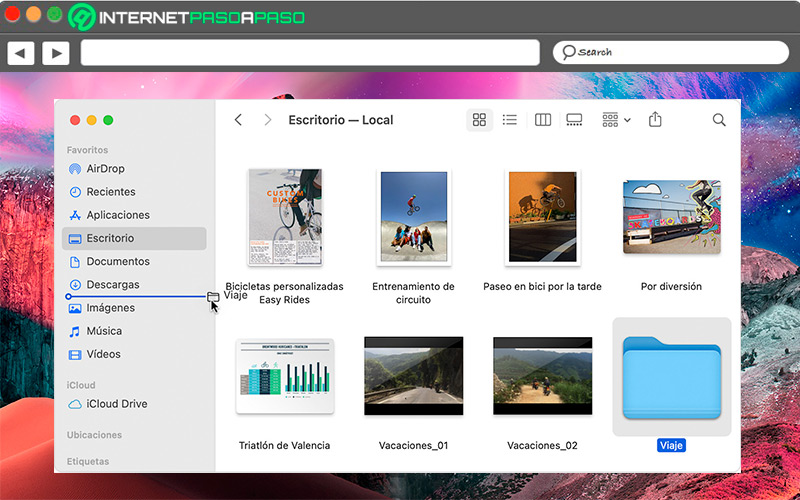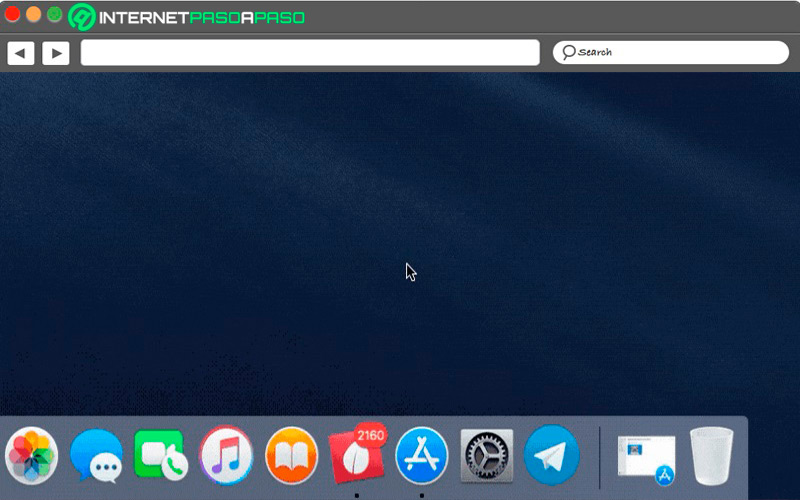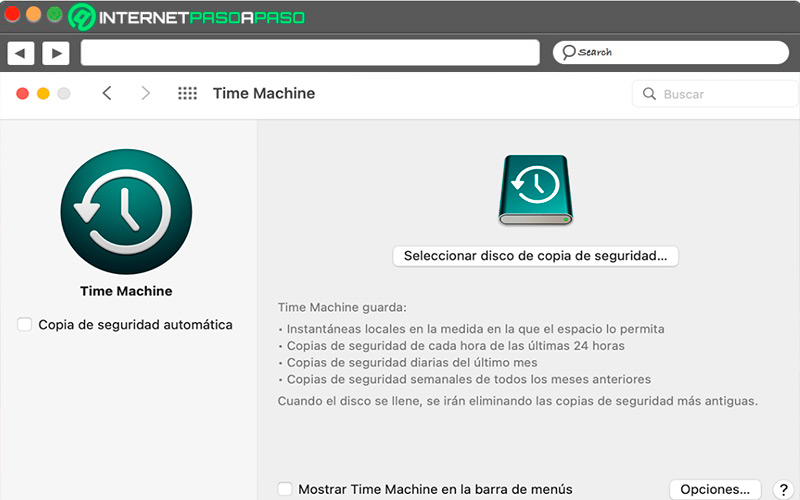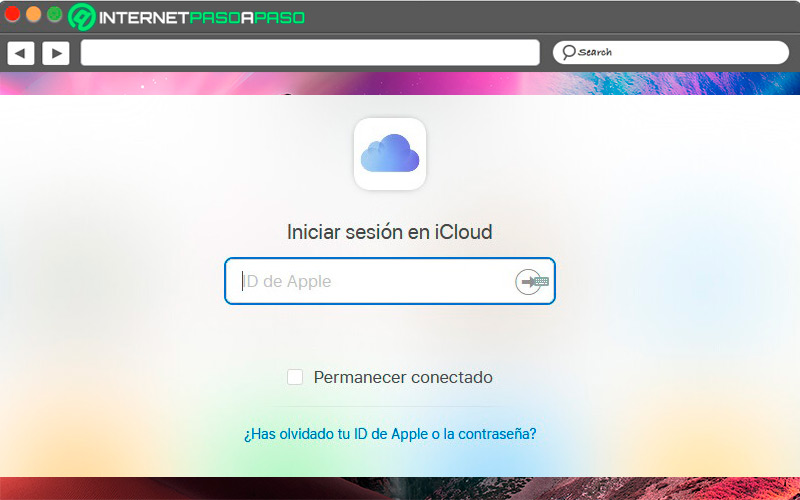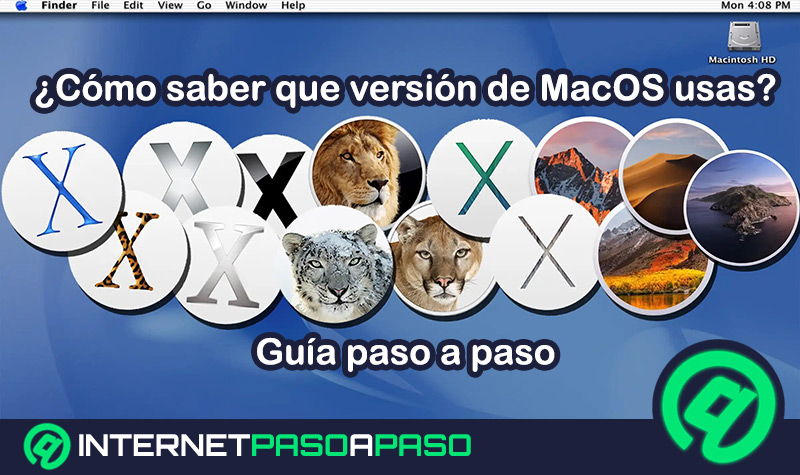Si eres de las persona que constantemente está escribiendo en su ordenador MacOS, entonces lo más recomendable es que comience a utilizar la ayuda del autocorrector que te ofrece el SO.
Cuando se escribe frecuentemente y con mucha rapidez es muy común tener errores ortográficos, saltarnos letras, escribir mal alguna palabra o no colocar los signos de puntuación correctamente.
Es por ello que aquí te vamos a explicar cómo puedes empezar a activar o desactivar el autocorrector en MacOS cada vez que tú quieras. Para ello sigue detalladamente todo lo que te enseñaremos a continuación en el post.
¿Qué es el corrector ortográfico de MacOS?
Todos los sistemas operativos tienen incluido un corrector ortográfico que permite a sus usuarios poder corregir todos los errores gramaticales que van teniendo a medida que están escribiendo un texto. De manera que, esto resulta muy útil si tienes que presentar algún documento o texto y debe ir escrito correctamente.
Sin embargo, si tienes el autocorrector activado y estas escribiendo en otro idioma distinto al tuyo, entonces todas aquellas palabras que no se encuentren en el diccionario de MacOS automáticamente se marcaran para que las reemplaces. Por suerte, todos los SO permiten a sus usuarios poder desactivar esta función en estos casos para que no se vea afectado el trabajo de escritura. Por lo tanto, se trata de una función que permitirá escribir sin errores ortográficos y de una manera mucho más legible para el lector.
Aprende cómo activar y desactivar el autocorrector de MacOS
Si aún no sabes cómo activar o desactivar el autocorrector de MacOS, entonces aquí te vamos a explicar cómo realizar cada procedimiento de forma fácil y rápida.
Para ello sigue detalladamente todo lo que te enseñaremos a continuación en el post:
Activar
Debes tener presente que la función del autocorrector la puedes activar tanto para una sola aplicación o para varias de ellas por lo que debes tomar una decisión de acuerdo al uso de escritura de cada una de las apps.
Para activar esto será necesario realizar cada uno de estos pasos:
- Lo primero que debes hacer es ingresar al apartado de “Preferencias del sistema”.
- Una vez allí vas a tener que seleccionar la opción de “Teclado” y posteriormente “Texto”.
- Cuando estés en la sección de texto vas a tener que marcar la casilla “Corregir la ortografía automáticamente”.
Automáticamente al activar esta casilla el sistema de MacOS va a comenzar a corregir todas las palabras que hayas escrito con algún error ortográfico, aquí también vas a tener la oportunidad de agregar algunas combinaciones de letras que quieras sustituir por algunas en específicas.
Desactivar
Si por alguna razón no quieres seguir utilizando el autocorrector en tu MacOS, entonces también podrás desactivarlo fácilmente.
Para ello sigue cada uno de los pasos que te mencionaremos a continuación:
- Para ello vas a tener que dirigirte a las “Preferencias del sistema” esto lo puedes hacer a través del Spotlight o mediante el menú de la barra superior del Mac.
- Seguidamente vas a tener que dirigirte a la opción de “Teclado” y posteriormente acceder al apartado de “Texto”.
- Desde allí vas a buscar la opción de “Corregir ortografía automáticamente” y proceder a desactivar la casilla.
Al momento de desactivar esta casilla el corrector ortográfico va a dejar de funcionar, en caso que quieras volverlo a utilizar solo tendrás que activar la casilla nuevamente.
Otras herramientas que te harán la vida más fácil en MacOS
MacOS se caracteriza principalmente por ofrecerles a sus usuarios distintas herramientas que les permitirá tener una experiencia mucho más cómoda.
Es así como a continuación te enseñamos algunas de ellas:
Siri
Siri se ha convertido en una de las funciones más importantes y utilizadas por los usuarios de Apple, la misma les permitirá llevar a cabo funciones simplemente con dictar comandos de voz por lo que se trata de una función muy útil en la mayoría de los casos.
Algunas de las cosas que puedes hacer con Siri son las siguientes:
- Agregar reuniones.
- Mostrar tu galería de fotos.
- Saber la ubicación de los lugares cercanos.
- Buscar publicaciones de otras redes sociales.
- Saber el clima.
- Reproducir lista de canciones.
- Saber la hora de otros países o ciudades.
- Ver todos los archivos que has compartido.
Finder
El Finder de Mac es lo primero que vas a encontrarte cuando el ordenador ha arrancado. El mismo suele ejecutarse de forma automática y va a estar abierto mientras utilizadas otras aplicaciones. Desde allí vas a tener la oportunidad de buscar archivos, eliminar archivos, gestionar aplicaciones y llevar a cabo muchas otras funciones importantes. Básicamente se trata de un buscador que te permite encontrar y organizar archivos.
Dock
El Dock se trata de un lugar que te permitirá acceder fácilmente a tus aplicaciones favoritas de Mac así como a las funciones que utilizas todo el tiempo como por ejemplo la papelera. Desde esta herramienta vas a tener la oportunidad de saber que aplicaciones están abiertas, cuáles han sido cerradas recientemente y también puedes configurarlo para que aparezca en distintas partes de tu pantalla principal.
Time Machine
Se trata de una función de copia de seguridad integrada en el sistema operativo de MacOS, el cual te va a permitir realizar estas copias de tus aplicaciones, archivos, documentos y datos personales cada 24 horas con la finalidad de que puedas recuperar los archivos que elimines o aquellos a los que no puedas acceder a partir de un momento.
Asimismo, vas a tener la oportunidad de configurar esta función para que realices copias de seguridad cada 24 horas, semanalmente o todos los meses. Ten en cuenta que las copias de seguridad más antiguas se van a ir eliminando a medida que el disco de las copias se llene por completo.
iCloud
Por último, encontramos iCloud, un servicio de almacenamiento en la nube de Apple que te permitirá guardar archivos, notas, fotos, vídeos y demás archivos multimedia de forma segura. Además, vas a poder acceder a toda esta información desde cualquier dispositivo de Apple y desde cualquier lugar.
Esta función se encuentra disponible tanto para ordenadores, Tablet y smartphone y funciona de una forma muy similar a Google Drive o Dropbox por lo que puedes comenzar a sacarle el máximo provecho posible a esta herramienta en MacOS.